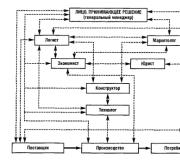Hoe een diskettestation op een computer te openen als het niet opent. Dvd-stationlade gaat niet open: drie belangrijkste redenen
Schijfstations behoren tot het verleden, en het is al zeldzaam om laptops te vinden waar ze standaard beschikbaar zijn, en kopers van volwaardige systeemeenheden installeren ze praktisch niet, maar geven er de voorkeur aan om hun plaats in te nemen met een harde schijf of SSD- drijfveer. Desondanks blijven in sommige kantoren, evenals in veel huizen, relatief oude computers met diskettestations over. Daarnaast worden er van tijd tot tijd externe schijven gebruikt.
Meestal wordt het station gebruikt wanneer het nodig is om de gelicentieerde software op de schijf te installeren. Dit kunnen Windows zijn, verschillende Adobe-producten, professionele software, games en nog veel meer. Als u een schijf in het station wilt plaatsen of, omgekeerd, eruit wilt halen, kunnen gebruikers het probleem tegenkomen dat deze niet wordt geopend. U kunt het oplossen zonder contact op te nemen met specialisten, en hieronder geven we de meest effectieve manieren.
Waarom gaat de schijf niet open?
Om te bepalen hoe u de schijf kunt openen, moet u eerst de belangrijkste redenen begrijpen waarom deze mogelijk niet wordt geopend. Laten we de meest voorkomende problemen benadrukken die hiertoe leiden:
- Storing van de elektronische kaart van de omvormer;
- Een schijf die in het apparaat zit, die kan zijn afgebrokkeld of aanvankelijk verkeerd is geplaatst;
- Mechanische problemen, zoals kapotte tandwielen, die verantwoordelijk zijn voor het uitbreiden van de schijfruimte.
Het is onmogelijk om van tevoren vast te stellen waarom de schijf niet opengaat. Om het probleem gemakkelijker op te lossen, raden we u aan om elk van de onderstaande tips achtereenvolgens op te volgen totdat u het gewenste resultaat bereikt.
Hoe de schijf te openen als deze niet wil openen
Als u meerdere keren op de drive open-knop heeft gedrukt, maar dit niet tot het gewenste resultaat heeft geleid, kan worden aangenomen dat de knop defect is. U kunt hiervan overtuigd zijn of deze aannames weerleggen door te luisteren naar het geluid van een klik wanneer u erop klikt. Maar als het doel alleen is om de schijf te openen, ga dan naar de hieronder beschreven methoden.
Windows-hulpprogramma's gebruiken
Het Windows-besturingssysteem biedt de mogelijkheid om de schijf rechtstreeks vanuit de interface te openen, zonder op een knop te hoeven drukken. Ga hiervoor naar "Deze computer" en klik met de rechtermuisknop op de schijf. Selecteer vervolgens het item "Eject" uit het pop-upmenu, waarna de schijf zou moeten openen.

Opmerking: Er zijn ook honderden toepassingen waarmee u de schijf kunt openen. Meestal zijn dit programma's waarvan het hoofddoel het branden van schijven is. Als de hierboven beschreven methode voor het openen van de schijf met Windows niet werkte, moet u geen toevlucht nemen tot toepassingen van derden, omdat deze specifiek verwijzen naar de opdracht van het besturingssysteem.
Open de schijf met een paperclip
 Bij het ontwerpen van een aandrijving nemen fabrikanten de mogelijkheid van een noodopening in zich op. De gebruiker kan het mechanisme dat verantwoordelijk is voor het openen van de aandrijving handmatig in gang zetten. Om dit te doen, is er een klein gaatje op het voorpaneel van het apparaat, waar u een naald in moet steken en erop moet drukken zodat de mechanismen werken en de aandrijving opent.
Bij het ontwerpen van een aandrijving nemen fabrikanten de mogelijkheid van een noodopening in zich op. De gebruiker kan het mechanisme dat verantwoordelijk is voor het openen van de aandrijving handmatig in gang zetten. Om dit te doen, is er een klein gaatje op het voorpaneel van het apparaat, waar u een naald in moet steken en erop moet drukken zodat de mechanismen werken en de aandrijving opent.
Als het probleem precies verband houdt met mechanische storing en niet met een storing van het elektronische bord, dan helpt deze methode in zeldzame gevallen om het probleem op te lossen. In een dergelijke situatie kunt u proberen de schijflade met een dun stuk gereedschap los te wrikken en deze met mechanische kracht naar buiten te trekken, waarbij u mogelijk de haak verwijdert die voorkomt dat de schijflade opengaat.
Belangrijk: Als u veel kracht gebruikt om de schijf te openen, kunnen de tandwielen breken die de lade naar buiten trekken. Ze zijn meestal gemaakt van plastic.
De kabel controleren en de schijf opnieuw aansluiten
 Als geen van de bovenstaande tips helpt om de schijf te openen, is het de moeite waard om te proberen de schijf los te koppelen en opnieuw aan te sluiten. Om dit te doen, zet u de computer uit en verwijdert u de zijkap van de systeemeenheid, zoekt u de diskettekabels en koppelt u ze los. Zorg ervoor dat de kabels niet beschadigd zijn (het kan zijn dat ze bekneld zijn geraakt, waardoor ze niet meer werken). Als er geen tekenen van schade zijn, sluit u ze opnieuw aan, zet u de computer aan en probeert u de schijf te openen.
Als geen van de bovenstaande tips helpt om de schijf te openen, is het de moeite waard om te proberen de schijf los te koppelen en opnieuw aan te sluiten. Om dit te doen, zet u de computer uit en verwijdert u de zijkap van de systeemeenheid, zoekt u de diskettekabels en koppelt u ze los. Zorg ervoor dat de kabels niet beschadigd zijn (het kan zijn dat ze bekneld zijn geraakt, waardoor ze niet meer werken). Als er geen tekenen van schade zijn, sluit u ze opnieuw aan, zet u de computer aan en probeert u de schijf te openen.
Een schijfstation voor de moderne gebruiker is een integraal apparaat, zowel in een computer als in een laptop. Schijven, of schijven, blijven veelvoorkomende informatiedragers en zullen hun relevantie niet snel verliezen. We nemen er onze favoriete muziek op, installeren er films van. En als de drive om de een of andere reden stopt met het lezen van schijven, is dat erg triest. Ten eerste wordt de gebruiker één van de informatiedragers ontnomen en ten tweede wordt het opnieuw installeren van het systeem dubbel zo moeilijk. Maar zelfs als dvd-rom volledig weigert te werken, betekent dit niet dat het tijd is om het te storten! Er zijn verschillende redenen waarom hij kan weigeren schijven te lezen, maar in bijna alle gevallen kan hij weer aan het werk worden gebracht. Laten we eens kijken waarom de drive niet werkt en hoe we de schijven opnieuw kunnen laten lezen, zoals eerder.
De schijf in de computer weigert te werken: veelvoorkomende redenen
Vaak, in situaties waarin dvd-rom niet meer werkte, bleken de redenen triviaal. Laten we beginnen met de meest elementaire.
- Fysieke ontkoppeling. In de meeste gevallen is het apparaat gewoon niet op het moederbord aangesloten. Bovendien zou de gebruiker zelf per ongeluk de stekker uit de connector kunnen trekken tijdens het stofvrij maken van de computer. Deze reden is niet verwonderlijk voor de Sata-interface, aangezien dergelijke connectoren snel losraken. Het komt voor dat de stekker zelf uit de connector kan vallen. Het is voldoende om de computer te verplaatsen.
- Problemen met een lintkabel of connector. Dit is ook een vrij algemeen probleem. Als het apparaat niet werkt, terwijl alles correct is aangesloten, hoeft u zich niet te haasten om het af te schrijven voor schroot. Probeer de lintkabel over te schakelen naar een andere aansluiting. Als dat niet helpt, vervang dan de draad zelf.
- Hoe grappig het ook is, sommige gebruikers classificeren het apparaat onmiddellijk als niet-werkend, zodra het geen enkele schijf leest. Men moet niet overhaast tot dergelijke conclusies komen. Controleer de schijf zelf op schade. Als de schijf is bekrast, wat vaak gebeurt, zit het probleem erin. Voer een andere schijf in het apparaat en kijk hoe het leest. Als alles in orde is, dan heb je tevergeefs gezondigd op de rit.
- Verstopte laser. Ook een veel voorkomend probleem. Maar het is relevant voor schijven die ofwel al heel lang werken, of heel vaak worden gebruikt. Om de rit naar de dienst te doen herleven, is het niet nodig om deze te dragen en is het ook niet nodig om gespecialiseerde software uit te pompen. Alles kost je een reis naar de dichtstbijzijnde winkel, die schijven met muziek, games en films verkoopt. Je hebt een reinigingsschijf nodig. Dit is gebruikelijk, dus je kunt het overal kopen. Stel, je hebt zo'n blanco gekocht. Het wordt geleverd met instructies en een speciale vloeistof voor het reinigen van laserlenzen. Wat doen we hierna. We lezen de instructies zorgvuldig, we begrijpen dat reinigingsvloeistof een zeer gevaarlijk iets is en in contact met vuur tot trieste gevolgen kan leiden. Dus, na het lezen van de instructies, brengen we vloeistof op de schijfborstels aan en steken deze voorzichtig in de drive. Nadat het apparaat de blanco heeft opgegeten, wordt het laserreinigingsprogramma geladen. Ze zal ons zelf vertellen wat we moeten doen. En we lezen tenslotte de instructies. We voeren de nodige acties uit, we wachten op het einde van de schoonmaak. We verwijderen de schijf en genieten weer van de live drive!

Schijffout als gevolg van installatie van emulator
Als al het bovenstaande u niet heeft geholpen, onthoud dan welke van de programma's u het laatst hebt geïnstalleerd.
Als u programma's hebt geïnstalleerd voor het emuleren van virtuele schijven Alcohol 120%, Ultra ISO en andere, kan de reden voor het falen van de schijf daarmee verband houden.
Dergelijke programma's veroorzaken vaak conflicten tussen het virtuele apparaat en het fysieke. Hoe dit probleem op te lossen? Hier zijn enkele opties om u te helpen uw taak met succes te voltooien.
(banner_123_privod)
- De beste manier om dit probleem op te lossen, is door het systeem terug te draaien. Elk programma creëert tijdens de installatie een herstelpunt waarnaar u kunt terugkeren. Het belangrijkste is dat de systeemherstelfunctie actief is. Dus, om terug te draaien, volg deze stappen:
- open doen "Controlepaneel"... Verder punt "herstel"... Daarna moet je klikken op "Start systeemherstel" en kies een terugdraaipunt. In ons geval is het noodzakelijk om de computer in de staat te herstellen voordat u de emulator installeert. Dienovereenkomstig selecteren we het punt dat door dit programma is gemaakt. Klik verder. Na het herstelproces wordt de computer opnieuw opgestart en meldt het systeem dat het zichzelf terugbrengt naar een eerdere staat. Vervolgens gaan we naar de drive en voila! Hij werkt! De onderstaande schermafbeelding toont een voorbeeld van hoe dit eruit zou zien.

- Als om de een of andere reden het herstel van het besturingssysteem is uitgeschakeld of het terugdraaipunt is verwijderd voordat de emulator werd geïnstalleerd, wees dan niet ontmoedigd! U kunt het probleem handmatig oplossen. Ga hiervoor als volgt te werk:
- Verwijder eerst de emulator zelf. Ja, zodat van hem en de geest niet zal blijven! We maken absoluut alles schoon: zowel de map Program Files als de map met applicatiegegevens.
- Ga naar apparaat beheerder, vinden we de virtuele schijf. We sturen het naar hetzelfde adres als waar we de maker naar hebben gestuurd.
- Open vervolgens, zonder Apparaatbeheer te verlaten, het menu, bekijk en selecteer het item verborgen apparaten weergeven. Vervolgens zien we een indrukwekkende lijst van onbegrijpelijke apparaten en stuurprogramma's. Schrik niet, we hebben er maar één nodig: SPTD Driver. We vinden er een en verwijderen deze ook.
- Na dit alles verwijderen we de schijf zelf, herstarten we het systeem en verheugen we ons weer met het werkende apparaat.
Als geen van de methoden heeft geholpen, is er maar één conclusie, en niet de meest troostende: de schijf is nog steeds dood. In dit geval kunt u proberen het te repareren, maar de kosten van deze service zijn evenredig met het nieuwe apparaat.
Wat te doen als het diskettestation in een laptop niet werkt?

Wanneer de in de beuk geïnstalleerde schijf weigert te werken, blijven de redenen hetzelfde als in het geval van de computer. Laten we ze nog eens herhalen en kort mogelijke oplossingen voor de problemen beschrijven.
- Er zit geen lus in de beuk, maar de connector is nergens heen gegaan. Alleen is hij helaas alleen. Om te controleren of de schijf in orde is, sluit u deze aan op een andere laptop of computer. Dit is heel goed mogelijk.
- Wederom beschadigde schijven. Haast je niet om de auto de schuld te geven. Controleer of het een of twee beschadigde schijven niet leest.
- Verstopte lens. Ook hier zal de reinigingsschijf helpen.
- Een emulator voor virtuele schijfstations installeren. Zoals eerder ligt de oplossing voor het probleem ofwel in het terugdraaien van het besturingssysteem, ofwel in het correct verwijderen van de boosdoener en alle componenten.
- Storing van het apparaat. Hier, zoals hierboven geschreven, zal niets helpen. U zult een nieuw apparaat moeten kopen.
(banner_123_privod)
DVD-Rom werkt niet na aankoop
Niet alle producten die we in de winkel kopen zijn van hoge kwaliteit. Hoe hard de fabrikanten ook hun best doen, voor 10 toestellen blijkt er één defect te zijn. Dit is geen wet van gemeenheid, maar een menselijke of apparatuurfout. Wat te doen in zo'n geval?
- Geen paniek. Dit is geen situatie waarin je je emoties moet tonen. Probeer uw apparaat op verschillende aansluitingen op uw computer aan te sluiten. Controleer de lintkabel, vervang deze.
- Als al het andere faalt en de schijf niet werkt, probeer dan in geen geval zelf het probleem te achterhalen.
Als u het apparaat opent, vervalt de garantie.
- Neem contact op met de winkel of dienst waar u de dvd-rom hebt gekocht. Volgens de wet op de bescherming van consumentenrechten heb je het recht om van de verkoper van een product van lage kwaliteit de volledige waarde te eisen, of een vervanging voor een werkbaar apparaat. Maar ze geven je niet meteen een nieuwe schijf. Het geretourneerde apparaat wordt voor uw ogen door de verkoper getest. Als het probleem wordt bevestigd, wordt u verontschuldigd en zal de winkel een vervangend product aanbieden of uw geld terugbetalen. Toen ik met een vergelijkbare situatie werd geconfronteerd, werd de schijf lange tijd op drie computers getest. Maar hij verdiende geen geld. Als gevolg daarvan betaalde ik een beetje extra en kocht ik een normaal werkende schijf.
- Als de verkoper weigert om de dvd-rom te vervangen, om de een of andere reden, is er geen reden om schandalen te maken en in de problemen te komen. Neem het niet-werkende apparaat en ga met vertrouwen naar de rechtbank. Als de apparatuur inderdaad defect is, zal een onderzoek dit vaststellen. Het belangrijkste is dat u de schijf niet opent. Verder kunt u de winkel aanklagen voor de kosten van de goederen en zelfs schadevergoeding eisen voor morele schade. De wetgeving inzake consumentenbescherming staat aan uw kant. Als het probleem echt bestaat, wint u de zaak sowieso.
Is het altijd mogelijk om de schijf weer aan het werk te krijgen?
Wanneer de schijf uitvalt en er niet alleen een lus of een van de bovenstaande redenen achterblijft, kunt u proberen deze te repareren... In sommige gevallen kost dit u minder dan de aanschaf van een nieuw toestel. Reparaties zijn helaas niet altijd mogelijk. Wanneer is het de moeite waard om het apparaat te repareren en wanneer is het beter om na te denken over de aanschaf van een nieuw apparaat?

- Als de laser niet werkt. Als de laserlens nog kan worden verwisseld, wordt de laser erg duur. Bovendien gebruikt elke fabrikant van schijfstations verschillende lasers, die in ons land mogelijk niet beschikbaar zijn. Die gaat natuurlijk besteld worden, maar hoe lang het gaat duren is niet bekend.
- Bij uitval van de elektrische aandrijving. Dit gebeurt uiterst zelden, maar het gebeurt wel. Dit onderdeel is ook helemaal niet goedkoop, en nogmaals, het is niet bekend hoe lang je moet wachten tot het geleverd wordt.
- Breuk van het bord, evenals schade aan chips of condensatoren. Dit aandrijfdeel is ook vrij zeldzaam, omdat elke fabrikant een ander ontwerp gebruikt. Daarom moet u het bord rechtstreeks in de fabriek bestellen. Het is weer tijd. Het opnieuw solderen van condensatoren of chips is een moeizaam proces en niet elke service zal het overnemen. En de kosten van deze service zullen niet veel goedkoper zijn dan een nieuw apparaat.
(banner_123_privod)
Tot slot volgen hier enkele tips die de levensduur van uw schijf verlengen en u onnodige zorgen besparen.
- Plaats geen beschadigde of bekraste schijven in het station. Dit verkort de levensduur van het apparaat aanzienlijk;
- Laat dvd-rom niet openstaan. Dit draagt bij aan de ophoping van stof en verstopping van de laserlenzen. In de toekomst zal dit natuurlijk niet tot iets goeds leiden;
- Forceer de aandrijving niet bij langdurig werk. Hij wordt ook moe. Laat het apparaat minimaal elk half uur rusten als je veel met schijven moet werken;
- Als de schijf actief wordt gebruikt, mag de periodieke reiniging van de laserlens niet worden verwaarloosd. Maar je hoeft dit niet te vaak te doen, omdat er kans is op krassen op de lenzen;
- Vermijd indien mogelijk het gebruik van emulators voor virtuele schijven. In het geval dat ze erg nodig zijn, controleer dan of Systeemherstel is ingeschakeld en of er een terugdraaipunt is gemaakt.
- Als u een laptopbezitter bent, zijn alle aanbevelingen hetzelfde. Maar ik zal ook uw aandacht trekkenhet feit dat je de schijf zelf niet met je vingers mag aanraken, en vooral de laser.
Optische schijven verliezen elk jaar hun populariteit. Maar ze worden nog steeds gebruikt, niet alleen op desktops, maar ook op laptops.
Hier kunt u leren hoe u de schijf op een laptop opent, waar u een knop zoekt om te openen en ook hoe u de schijf opent zonder knoppen.
Als uw laptop een optisch station heeft, moet deze ook een knop hebben om dat station te openen. In de meeste gevallen bevindt de knop zich op de schijf zelf. Druk op deze knop en de schijf zal iets uit de laptoptas glijden. Daarna zal het mogelijk zijn om het volledig handmatig te openen.
Als je schijf geen knop heeft om te openen, dan zit deze knop waarschijnlijk ergens op de laptoptas. Deze oplossing is te vinden op sommige compacte modellen. De knop op de behuizing werkt op dezelfde manier als de knop op de schijf. Na het indrukken zal de schijf iets uit de behuizing schuiven, waarna deze volledig met de hand kan worden geopend.

In sommige gevallen kan er naast de knop zelf voor het openen van de schijf zelf een speciale toetsencombinatie op de laptop aanwezig zijn, waarmee je de schijf ook kunt openen.
De schijf programmatisch openen
Bovendien is het altijd mogelijk om de aandrijving programmatisch te openen. Open hiervoor het venster "mijn computer", klik met de rechtermuisknop op de schijf en selecteer "Uitwerpen" in het menu dat wordt geopend.

Ook kunnen programma's voor het opnemen van schijven de schijf verwijderen.
Noodopening van de aandrijving
Soms worden gebruikers geconfronteerd met het feit dat de schijf weigert te openen, ongeacht welke openingsmethode ze gebruiken. De drive reageert simpelweg niet op een druk op de knop of een uitwerpcommando. Als u zich in een dergelijke situatie bevindt, heeft u verschillende manieren om het probleem op te lossen:
- Sluit alle programma's die de opening van de schijf kunnen blokkeren. Probeer het dan nog eens, misschien geeft de drive het op.
- Start je computer opnieuw op... Probeer vervolgens de diskettedrive opnieuw te openen, misschien werkt alles na een herstart weer goed.
- Open de schijf met een paperclip... Als laatste redmiddel kunt u de schijf altijd openen met een paperclip. Dit kan alleen worden gedaan als het station de schijf niet ronddraait. Dat wil zeggen, als u niet schrijft of leest, kunt u de schijf anders beschadigen. De beste optie is om de laptop uit te zetten en vervolgens te openen. Om te openen met een paperclip, moet je een gat in de drive zoeken, daar een paperclip plaatsen en licht aandrukken. Hierdoor moet de schijfkooi uit de behuizing schuiven, waarna deze volledig met de hand kan worden geopend.

Hoe de diskettedrive op een laptop te openen zonder een knop?
Soms zijn er laptops waarop helemaal geen knoppen zitten om de schijf te openen. Er zijn geen knoppen op de schijf zelf of op de behuizing. Vooral vaak gebeurt deze situatie met Lenovo-laptops, iets minder vaak met ASUS- en ACER-laptops. Bij zo'n laptop vragen gebruikers zich meestal af hoe ze de floppydrive van de laptop kunnen openen zonder knop.
Sterker nog, als de knoppen niet op de behuizing of op de schijf zelf zitten, dan betekent dit dat de laptop simpelweg niet is uitgerust met een schijf. En wat eruitziet als een diskettestation, is een deksel dat de plaats afdekt voor het installeren van een diskettestation. Om er zeker van te zijn dat de laptop geen diskettestation heeft, opent u gewoon het venster "Deze computer" en kijkt u welke stations daar beschikbaar zijn. Als er een schijf is, moet deze daar worden weergegeven.
Dergelijke laptops kunnen onafhankelijk worden uitgerust met een diskettestation door deze apart aan te schaffen. Je kunt ook een dongle kopen waarmee je een extra 2,5-inch schijf in je laptop kunt installeren in plaats van een schijf.
Als uw drive geen schijven afspeelt, haast u dan niet om een nieuwe te kopen! Schijven kunnen om verschillende redenen niet worden afgespeeld. Het probleem is misschien helemaal geen defecte schijf. Als het dvd-station defect raakt, zijn er veel manieren om de prestaties te herstellen. Hieronder zullen we deze methoden bekijken en u ook vertellen hoe u bekraste schijven kunt afspelen.
De aard van het probleem bepalen
Allereerst moet u de aard van de storing achterhalen. Controleren: uw drive leest niet alle of slechts enkele schijven. Als sommige schijven door het station kunnen worden afgespeeld, ligt het probleem in de hardware. Als hij geen schijven ziet, is de software mogelijk gecrasht.De eerste stap is om te proberen de schijf weer werkend te krijgen door softwarebeperkingen te verwijderen. Met verschillende storingen in het besturingssysteem weigeren stations vaak schijven af te spelen en te schrijven.
Software-oplossing voor het probleem van het afspelen van schijven
Weet je nog welke games en programma's je de laatste tijd op je computer hebt geïnstalleerd? Problemen met het afspelen van schijven kunnen optreden na het installeren van virtuele schijfmanagers (Daemon Tools, Alcohol 120%, enz.)... Het bovenstaande probleem kan ook optreden na het installeren van games die virtuele schijven maken voor hun behoeften, die met elkaar in strijd kunnen zijn. Soms ziet de schijf na installatie geen schijven meer Nero- een programma dat is ontworpen om schijven te branden.Om er zeker van te zijn dat de reden in de geïnstalleerde software ligt, moet u deze programma's verwijderen. Als het verwijderen van de programma's geen resultaat heeft opgeleverd, voer dan een systeemherstel uit naar het punt waarop de schijf nog werkte.
Als de schijf werkt, proberen we andere versies van de externe programma's te installeren die het lezen van de schijven niet verstoren. Verwijder alle onnodige software van uw computerapparaat.
Een andere reden voor problemen met een dvd-station kan een storing in het stuurprogramma zijn. Om dit probleem op te lossen, moet u "Apparaatbeheer" invoeren. Zich verdiepen in " Apparaat beheerder", Je moet eerst naar" Controlepaneel", En ga dan naar de" Systeem". Of u kunt de sneltoets " Win + Pauze", Selecteer vervolgens" Apparaatbeheer ".

Na het verwijderen van de hierboven genoemde software kunnen virtuele schijven in apparaatbeheer blijven staan, die moeten worden verwijderd met de rechtermuisknop via het menu, start vervolgens de computer opnieuw op en bekijk het resultaat.
- Nadat u naar het menu "Beeld" bent gegaan, selecteert u "Verborgen apparaten weergeven";
- Zoek het "SPTD"-stuurprogramma in de apparaatstructuur onder de "Niet-zelfconfigureerbare apparaatstuurprogramma's";
- Nadat u het stuurprogramma hebt verwijderd, start u uw computer opnieuw op.
Als het probleem niet is opgelost:
- Zoek onder de "IDE ATA / ATAPI-controllers" de controller waarop uw diskettestation is aangesloten. Open hiervoor elk kanaal om de beurt en vink het "Apparaattype" aan.
- Zet een vinkje tegenover de optie "DMA inschakelen" (indien deze was aangevinkt, verwijder deze, start de computer opnieuw op en installeer hem opnieuw).
- Dit is vaak de enige manier om het dvd-station te laten werken in Windows 7.

Als al het andere faalt, probeer dan uw schijf te openen in Apparaatbeheer en kijk welke is opgegeven in de instellingen voor "DVD-regio". Als de regio niet is geselecteerd, verander dan niets, en als de linker is aangegeven, verander deze dan in de jouwe. Onthoud dat je de regio maar vijf keer kunt wijzigen!
Wat te doen als de hardware defect is?
De eerste stap is om de aandrijfkabel te vervangen door een waarvan u weet dat ze goed zijn en ook de stekker te vervangen.De oorzaak van de storing kan te wijten zijn aan de ophoping van stof op de laserkop. Nadat de schijf is gedemonteerd, HEEL VOORZICHTIG reinig het laseroog van stof met een oorstokje gedrenkt in gezuiverde benzine of water.
Om het dvd-station niet uit elkaar te halen, kunt u een speciale reinigingsschijf gebruiken. Borstels die op zo'n schijf zijn gelijmd, zullen stof van de laserkop verwijderen. Houd er echter rekening mee dat te harde borstels de laserkop kunnen beschadigen, dus controleer voor gebruik of ze flexibel genoeg zijn.

Met behulp van een bus met perslucht kunt u proberen door de open trechter door de binnenkant van de aandrijving te blazen. Het bijwerken van de firmware van de schijf kan ook helpen. U kunt de nieuwe firmware downloaden op de website van de fabrikant van het dvd-station. Volg de instructies voor het installeren van de firmware.
De reden dat de drive geen schijven afspeelt, kan een aangesloten laser zijn. Met zo'n uitsplitsing kunnen dvd-schijven niet worden gelezen en kunnen cd's goed worden gelezen en vice versa, aangezien er een aparte laser is voorzien voor het lezen van elk type schijf. Als geen van het bovenstaande u niet heeft geholpen, heeft uw schijf hoogstwaarschijnlijk zijn bron volledig uitgewerkt, daarom moet deze worden vervangen. Maak je geen zorgen, diskettestations zijn tegenwoordig niet duur.
Hoe kun je een slechte schijf lezen?
Er zijn situaties waarin het station werkt, maar de schijf niet wordt afgespeeld omdat er krassen op het oppervlak zitten. Probeer een bekraste schijf eerst te schuren met een zachte doek. Het is noodzakelijk om de schijf vanuit het midden in de richting van de randen te slijpen. Hierdoor kunnen longitudinale krassen op het oppervlak worden geschuurd, die samenvallen met de sporen en daarom het gevaarlijkst zijn. Er worden speciale apparaten gemaakt voor het reinigen van de schijven, maar deze hebben weinig zin; het is veel handiger om met de hand te slijpen.Er zijn een aantal speciale programma's voor het lezen van slechte schijven, bijvoorbeeld gratis of betaald. Al deze programma's proberen herhaaldelijk de slechte sector te lezen met behulp van verschillende parameters. Als deze pogingen niet slagen, gaan ze gewoon verder en slaan ze deze sector over. Door deze methode te gebruiken, kunt u zoveel mogelijk informatie opslaan. Voor video- en audiobestanden blijft het verlies meestal onopgemerkt.
We hopen dat de bovenstaande informatie u zal helpen geld te besparen bij het kopen van een nieuw station of het vinden van een oplossing voor een probleem met een dvd-station dat schijven niet herkent.
Meestal opent de aandrijving niet precies op het moment dat deze dringend geopend moet worden. Het is nog erger dan die van jou.
Je moet het eruit trekken en weggeven, maar het komt er niet uit. Wat te doen? Waarom is dit gebeurd? Geen paniek, het probleem kan tijdelijk zijn. Start uw computer opnieuw op en probeer het opnieuw. Heeft niet geholpen? Aandrijving gaat niet verder open?
Probeer het met reguliere middelen te openen. Klik op "start" = >>, "computer" en selecteer op het schijfpictogram (na het klikken op de linkermuisknop) de optie "schijf uitwerpen".
Geen resultaten? Laten we doorgaan. Neem een dun voorwerp, zoals een naald, en zoek naar een klein gaatje op de schijf zelf, net onder de naald.
Plaats het en druk op. Dit is een noodopening van de aandrijving, in de meeste gevallen gaat deze open.
Heeft het geholpen of wil je schijf nog niet openen? Ongeduld groeit natuurlijk, kalmeer, het zal openen waar te gaan.
Hoogstwaarschijnlijk heb je de schijf snel verkeerd geïnstalleerd - dit is mij drie keer overkomen.
Pak een scherp voorwerp, zoals een mes met een stomp uiteinde, druk op de drive-open-knop en probeer het voorzichtig van alle kanten te openen, maar overdrijf het niet door erop te drukken.
Ik hoop dat je het probleem hebt opgelost en dat je diskettestation zal openen. Nee, dan gebruiken we de laatste optie. Wij demonteren zelfstandig onze persoonlijke pc of gaan naar de dienst.
De moeilijkheid om te vertellen hoe een computer of laptop uit elkaar moet worden gehaald om de schijf te verwijderen, is dat dit bij alle modellen op zijn eigen manier gebeurt.
Het is erg fijn als je bijvoorbeeld een laptop van asus hebt. Ik moet zeggen dat deze fabrikant laptops maakt met zeer goed toegankelijke methoden om extra apparaten te repareren en aan te sluiten.
Het enige wat u hoeft te doen is uw laptop om te draaien (meestal gebeurt dat altijd) en een paar schroeven in het schijfgedeelte los te draaien. Trek vervolgens de lade naar buiten en koppel de lintkabel los. U kunt de schijf zelfs zelf wijzigen in een andere.
In andere modellen kunnen dergelijke bewerkingen ook worden uitgevoerd, alleen moet u in de meeste gevallen het toetsenbord verwijderen en de bevestigingsschroef van het station losmaken.
Een dergelijke technische ingreep vereist grote zorgvuldigheid, anders ontstaan er beschadigingen, die zonder werkplaatsen niet te herstellen zijn.
Nog een paar redenen en hoe u dit kunt oplossen, vindt u door op de link (hierboven) te klikken
Het verwijderen van de schijf is veel gemakkelijker op een computer. We schroeven de muur, zijkant of achterkant los, zoals iedereen, ontkoppel de schijfkabel, draai de schroef los en haal hem eruit. Alles wat hierboven is beschreven, betreft het probleem hoe de schijf te krijgen als de drive niet opent.
Als je de schijf eruit zou halen en zag dat hij beschadigd was, zou ik me niet gek maken met de reparatie, maar een nieuwe installeren. Ten eerste zult u het hoogstwaarschijnlijk niet zelf kunnen repareren en niemand zal dit gratis kunnen doen in de werkplaats.
Vandaag in de winkel kost een nieuwe ongeveer $ 15. Als je bedenkt dat in de werkplaats, alleen al om te worden uitgetrokken en geplaatst, ze minstens $ 5 van je kosten, om nog maar te zwijgen van reparaties, en bovendien moet je er soms heen en moet je bijna een hele dag doorbrengen , kom dan nog een keer oppikken - trek dan zelf conclusies.
Ik hoop nu waarom de diskettedrive niet opent en je weet hoe je hem moet openen.
Categorieën: Uncategorized